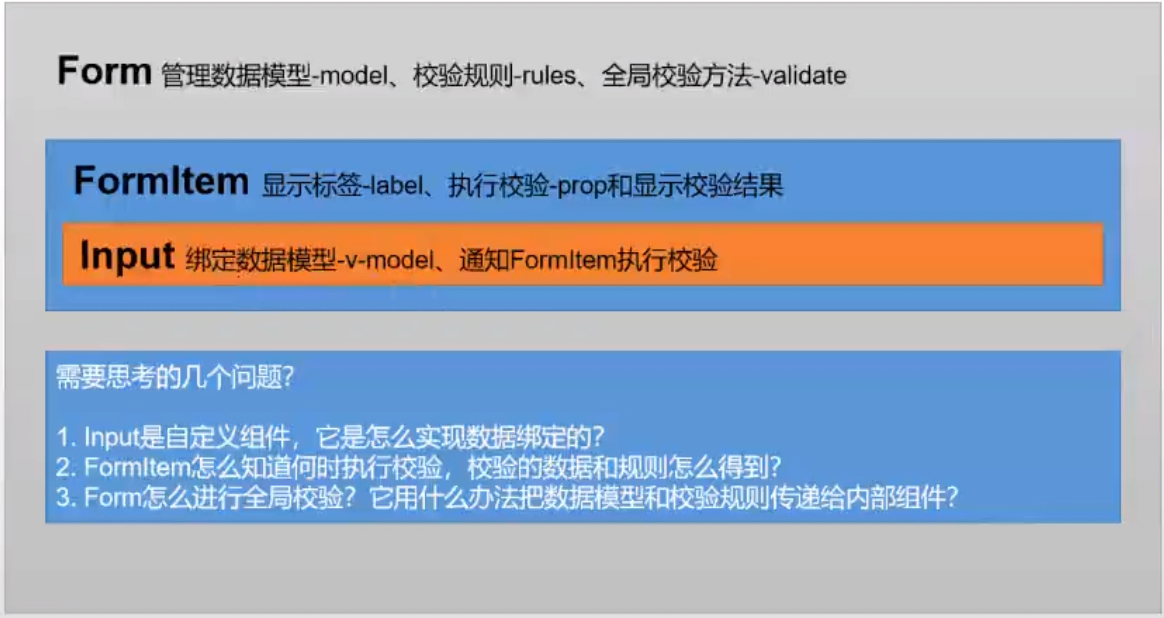相关代码见github
准备工作
项目创建
1
| vue create vue-element-form
|
按需引入 element-ui
1
2
3
| npm i element-ui -S # 安装 element-ui
npm i babel-plugin-component -D # 准备按需引入
npm i async-validator -S # Form 表单校验
|
修改 babel.config.js
1
2
3
4
5
6
7
8
9
10
11
12
13
14
15
16
17
18
19
20
21
| module.exports = {
presets: [
'@vue/app',
[
'@babel/preset-env',
{
modules: false
}
]
],
plugins: [
[
'component',
{
libraryName: 'element-ui',
styleLibraryName: 'theme-chalk'
}
]
]
};
|
main.js 按需引入
1
2
3
4
5
6
7
8
9
10
11
12
13
14
15
16
17
18
19
20
21
22
23
24
25
26
27
28
29
30
31
| import {
Form,
FormItem,
Input,
Select,
Option,
Col,
DatePicker,
TimePicker,
Switch,
CheckboxGroup,
Checkbox,
RadioGroup,
Radio,
Button
} from 'element-ui';
Vue.use(Form);
Vue.use(FormItem);
Vue.use(Input);
Vue.use(Select);
Vue.use(Option);
Vue.use(Col);
Vue.use(DatePicker);
Vue.use(TimePicker);
Vue.use(Switch);
Vue.use(CheckboxGroup);
Vue.use(Checkbox);
Vue.use(RadioGroup);
Vue.use(Radio);
Vue.use(Button);
|
Home.vue 添加 Element 示例代码
1
2
3
4
5
6
7
8
9
10
11
12
13
14
15
16
17
18
19
20
21
22
23
24
25
26
27
28
29
30
31
32
33
34
35
36
37
38
39
40
41
42
43
44
45
46
47
48
49
50
51
52
53
54
55
56
57
58
59
60
61
62
63
64
65
66
67
68
69
70
71
72
73
74
75
76
77
78
79
80
81
82
83
84
85
86
87
88
89
90
91
92
93
94
95
96
97
98
99
100
101
102
103
104
105
106
107
108
109
110
111
112
113
114
115
116
117
118
119
120
121
122
123
124
125
126
127
128
129
130
131
132
133
134
135
136
137
138
139
140
141
142
143
144
145
146
147
| <template>
<div class="home">
<el-form
:model="ruleForm"
:rules="rules"
ref="ruleForm"
label-width="100px"
class="demo-ruleForm"
>
<el-form-item label="活动名称" prop="name">
<el-input v-model="ruleForm.name"></el-input>
</el-form-item>
<el-form-item label="活动区域" prop="region">
<el-select v-model="ruleForm.region" placeholder="请选择活动区域">
<el-option label="区域一" value="shanghai"></el-option>
<el-option label="区域二" value="beijing"></el-option>
</el-select>
</el-form-item>
<el-form-item label="活动时间" required>
<el-col :span="11">
<el-form-item prop="date1">
<el-date-picker
type="date"
placeholder="选择日期"
v-model="ruleForm.date1"
style="width: 100%;"
></el-date-picker>
</el-form-item>
</el-col>
<el-col class="line" :span="2">-</el-col>
<el-col :span="11">
<el-form-item prop="date2">
<el-time-picker
placeholder="选择时间"
v-model="ruleForm.date2"
style="width: 100%;"
></el-time-picker>
</el-form-item>
</el-col>
</el-form-item>
<el-form-item label="即时配送" prop="delivery">
<el-switch v-model="ruleForm.delivery"></el-switch>
</el-form-item>
<el-form-item label="活动性质" prop="type">
<el-checkbox-group v-model="ruleForm.type">
<el-checkbox label="美食/餐厅线上活动" name="type"></el-checkbox>
<el-checkbox label="地推活动" name="type"></el-checkbox>
<el-checkbox label="线下主题活动" name="type"></el-checkbox>
<el-checkbox label="单纯品牌曝光" name="type"></el-checkbox>
</el-checkbox-group>
</el-form-item>
<el-form-item label="特殊资源" prop="resource">
<el-radio-group v-model="ruleForm.resource">
<el-radio label="线上品牌商赞助"></el-radio>
<el-radio label="线下场地免费"></el-radio>
</el-radio-group>
</el-form-item>
<el-form-item label="活动形式" prop="desc">
<el-input type="textarea" v-model="ruleForm.desc"></el-input>
</el-form-item>
<el-form-item>
<el-button type="primary" @click="submitForm('ruleForm')">
立即创建
</el-button>
<el-button @click="resetForm('ruleForm')">重置</el-button>
</el-form-item>
</el-form>
</div>
</template>
<script>
export default {
data() {
return {
ruleForm: {
name: '',
region: '',
date1: '',
date2: '',
delivery: false,
type: [],
resource: '',
desc: ''
},
rules: {
name: [
{ required: true, message: '请输入活动名称', trigger: 'blur' },
{ min: 3, max: 5, message: '长度在 3 到 5 个字符', trigger: 'blur' }
],
region: [
{ required: true, message: '请选择活动区域', trigger: 'change' }
],
date1: [
{
type: 'date',
required: true,
message: '请选择日期',
trigger: 'change'
}
],
date2: [
{
type: 'date',
required: true,
message: '请选择时间',
trigger: 'change'
}
],
type: [
{
type: 'array',
required: true,
message: '请至少选择一个活动性质',
trigger: 'change'
}
],
resource: [
{ required: true, message: '请选择活动资源', trigger: 'change' }
],
desc: [{ required: true, message: '请填写活动形式', trigger: 'blur' }]
}
};
},
methods: {
submitForm(formName) {
this.$refs[formName].validate(valid => {
if (valid) {
alert('submit!');
} else {
console.log('error submit!!');
return false;
}
});
},
resetForm(formName) {
this.$refs[formName].resetFields();
}
}
};
</script>
<style scoped>
.demo-ruleForm {
margin: 0 auto;
width: 50%;
}
</style>
|
修改路由
将 view/About.vue 改名为 Custom.vue
index.js
1
2
3
4
5
6
7
8
| import Vue from 'vue' import VueRouter from 'vue-router' import Home from
'../views/Home.vue' Vue.use(VueRouter) const routes = [ { path: "/", name:
"home", component: Home }, { path: "/custom", name: "custom",
code-splitting
route
import( "../views/Custom.vue") } ]; const router
= new VueRouter({ mode: 'history', base: process.env.BASE_URL, routes }) export
default router
|
App.vue
1
2
3
4
5
6
7
8
9
10
11
12
| <template>
<div id="app">
<div id="nav">
<router-link to="/">ElementUI Form</router-link>
|
<router-link to="/custom">Custom Form</router-link>
</div>
<router-view />
</div>
</template>
...
|
组件结构
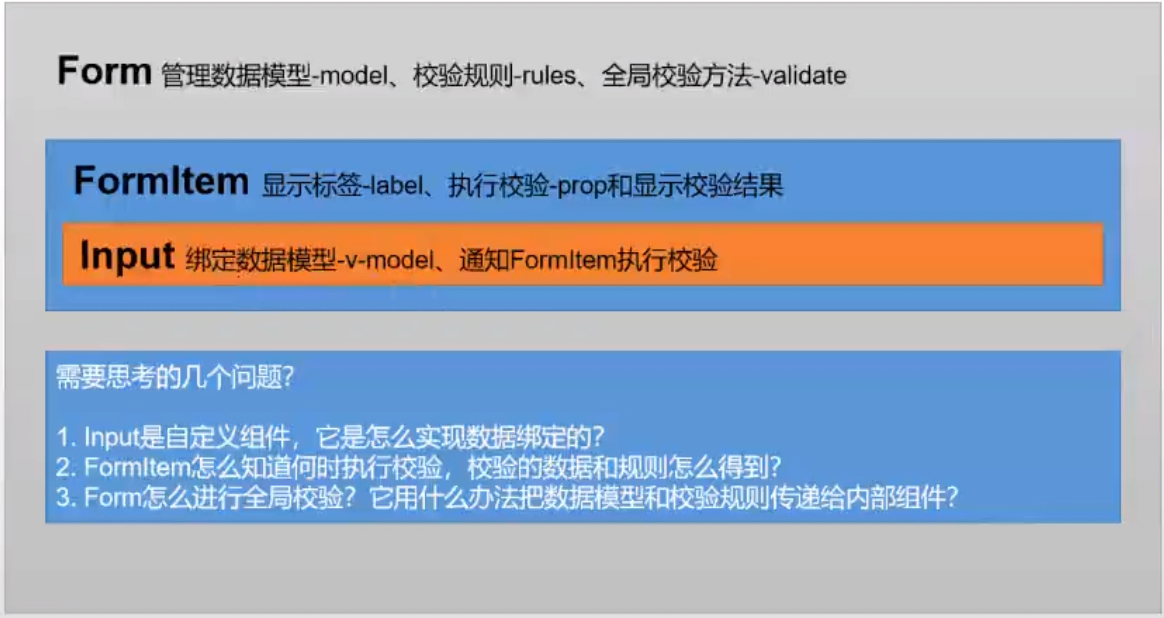
在 components 文件夹下新建 swForm 文件夹作为自定义组件:
1
2
3
4
5
| └── swForm
├── SwForm.vue
├── SwFormItem.vue
├── SwInput.vue
└── index.vue
|
最终使用
index.vue
1
2
3
4
5
6
7
8
9
10
11
12
13
14
15
16
17
18
19
20
21
22
23
24
25
26
27
28
29
30
31
32
33
34
35
36
37
38
39
40
41
42
43
44
45
46
47
48
49
50
51
52
53
54
55
56
57
58
59
60
61
62
63
64
65
66
67
68
69
| <template>
<div>
<h3>自定义Form表单组件</h3>
<hr />
<sw-form :model="model" :rules="rules" ref="loginForm">
<sw-form-item label="用户名" prop="username">
<sw-input
v-model="model.username"
autocomplete="off"
placeholder="输入用户名"
></sw-input>
</sw-form-item>
<sw-form-item label="确认密码" prop="password">
<sw-input
type="password"
v-model="model.password"
autocomplete="off"
></sw-input>
</sw-form-item>
<sw-form-item>
<button @click="submitForm('loginForm')">提交</button>
</sw-form-item>
</sw-form>
{{model}}
</div>
</template>
<script>
import SwForm from './SwForm';
import SwFormItem from './SwFormItem';
import SwInput from './SwInput';
export default {
components: {
SwForm,
SwFormItem,
SwInput
},
data() {
return {
model: {
username: 'Lance',
password: ''
},
rules: {
username: [
{
required: true,
message: '请输入用户名'
}
],
password: [
{
required: true,
message: '请输入密码'
}
]
}
};
},
methods: {
submitForm(form) {
this.$refs[form].validate(valid => {
alert(valid ? '开始请求登录!' : '校验失败');
});
}
}
};
</script>
|
预留插槽 slot
根据上面的表单组件结构图,可以分别给 SwForm、SwFormItem 设置 slot 插槽:
SwForm
1
2
3
4
5
| <template>
<div>
<slot></slot>
</div>
</template>
|
SwFormItem
1
2
3
4
5
| <template>
<div>
<slot></slot>
</div>
</template>
|
知识点 - v-model 本质
Vue 中对于 v-model 的解释: v-model 本质上不过是语法糖。它负责监听用户的输入事件以更新数据,并对一些极端场景进行一些特殊处理。v-model 会忽略所有表单元素的 「value」、「checked」、「selected」 特性的初始值而总是将 Vue 实例的数据作为数据来源。你应该通过 JavaScript 在组件的 data 选项中声明初始值。
所以 v-model 其实只是将值绑定到 value 属性上,同时当组件触发 input 时用参数覆盖 value 属性,从而实现双向绑定。
所以当我们自定义组件要实现双向绑定,只要在自定义组件中引入 value 的 props,同时当需要改变 value 时抛出 input 事件就 OK 了。
所以我们在 SwInput.vue 中的代码实现如下:
1
2
3
4
5
6
7
8
9
10
11
12
13
14
15
16
17
18
19
20
21
| <template>
<div>
<input :value="value" @input="onInput" />
</div>
</template>
<script>
export default {
props: {
value: {
type: String,
default: ''
}
},
methods: {
onInput(e) {
this.$emit('input', e.target.value);
}
}
};
</script>
|
如果我们观察 element-ui 提供的 el-input 组件会发现,设置的 placeholder 属性能作用在最终的真正的 input 元素上:
代码
1
| <el-input placeholder="请输入活动名称"></el-input>
|
页面展示
1
2
3
4
5
6
| <input
type="text"
autocomplete="off"
placeholder="请输入活动名称"
class="el-input__inner"
/>
|
然而我们的 SwInput 组件目前的 HTML 结构为:
1
2
3
| <div>
<input :value="value" @input="onInput" />
</div>
|
如果我们在使用 SwInput 组件并设置 placeholder 时,最终的属性会作用在外层的 div 上,而不是 input 上:
代码
1
2
3
4
5
| <sw-input
v-model="model.username"
autocomplete="off"
placeholder="输入用户名"
></sw-input>
|
页面效果
1
2
3
4
5
6
7
8
| <div
data-v-a9396722=""
autocomplete="off"
placeholder="输入用户名"
data-v-43522ae2=""
>
<input data-v-a9396722="" />
</div>
|
那怎么才能把添加到组件上的 placeholder 属性交给里边的 input 元素呢?
通常情况下,我们会使用 props 传值的方式完成,但这种方案有种缺陷,那就是一旦我们有很多类似 placeholder 这样的自定义的属性需要设置,那 props 就会非常臃肿。
所以我们使用另一种方案:Vue.js - inheritAttrs
官方文档上说:
通过设置 inheritAttrs 到 false,这些默认行为将会被去掉。而通过 (同样是 2.4 新增的) 实例属性 $attrs 可以让这些特性生效,且可以通过 v-bind 显性的绑定到非根元素上。
一句话总结,我们可以利用 Vue 的 inheritAttrs api,让添加到组件上的属性最终作用于非根元素上。
接下来我们用这种方案改造 SwInput :
SwInput
1
2
3
4
5
6
7
8
9
10
11
12
13
14
| <template>
<div>
<input :value="value" @input="onInput" v-bind="$attrs" />
</div>
</template>
<script>
export default {
inheritAttrs: false,
...
}
</script>
|
这样一来我们就把属性设置给了真正的 SwInput 组件中的 input 元素。
SwFormItem
1
2
3
4
5
6
7
8
9
10
11
12
13
14
15
16
17
18
19
20
21
22
23
24
25
26
27
| <template>
<div>
<label v-if="label">{{ label }}</label>
<slot></slot>
<p v-if="errorMessage">{{ errorMessage }}</p>
</div>
</template>
<script>
export default {
props: {
label: {
type: String,
default: ''
},
prop: {
type: String
}
},
data() {
return {
errorMessage: ''
};
}
};
</script>
|
使用 provide/inject 传递数据
由于我们的 model 和 rules 是传给了最外层的 SwForm ,而真正做校验的是 SwFormItem ,并且校验是离不开规则 rules 的,所以我们得把数据传给子组件,这里使用 provide/inject ,它的作用 Vue 官方有写:
这对选项需要一起使用,以允许一个祖先组件向其所有子孙后代注入一个依赖,不论组件层次有多深,并在起上下游关系成立的时间里始终生效。如果你熟悉 React,这与 React 的上下文特性很相似。
所以我们接下来需要在 SwForm 中通过 provide 将数据传给后代子孙,后代子孙(SwFormItem)通过 inject 接收数据。
SwForm
1
2
3
4
5
6
7
8
9
10
11
12
13
14
15
16
17
18
19
20
21
22
23
24
25
26
27
| <template>
<div>
<slot></slot>
</div>
</template>
<script>
export default {
provide() {
return {
form: this
};
},
props: {
model: {
type: Object,
required: true
},
rules: {
type: Object
}
}
};
</script>
|
SwFormItem
1
2
3
4
5
6
7
8
| ...
<script>
import Schema from 'async-validator';
export default {
inject: ["form"],
...
}
</script>
|
我们的校验通常在 input 元素的 input 事件触发以后,所以得在 SwInput 组件中派发事件,然后在它的父组件 SwFormItem 中监听事件:
SwInput
1
2
3
4
5
6
7
8
9
10
11
12
13
| ...
<script>
export default {
...
methods: {
onInput(e) {
this.$emit("input", e.target.value);
this.$parent.$emit('validate');
}
},
}
</script>
|
SwFormItem
1
2
3
4
5
6
7
8
9
10
11
12
13
14
15
16
17
18
19
20
21
22
23
24
25
26
27
28
29
30
31
32
33
34
35
36
37
38
39
40
41
42
43
44
45
46
47
| <script>
import Schema from 'async-validator';
export default {
inject: ['form'],
props: {
label: {
type: String,
default: ''
},
prop: {
type: String
}
},
data() {
return {
errorMessage: ''
};
},
mounted() {
this.$on('validate', this.validate);
},
methods: {
validate() {
const value = this.form.model[this.prop];
const rules = this.form.rules[this.prop];
const desc = {
[this.prop]: rules
};
const schema = new Schema(desc);
return schema.validate(
{
[this.prop]: value
},
errors => {
this.errorMessage = errors ? errors[0].message : '';
}
);
}
}
};
</script>
|
写完上述代码后,当你将表单中的文本框内容清空,就能看到校验提示了。
当用户填完所有表单点击提交时,我们还得将整个表单需要校验的地方都校验一遍,然后告知用户是否成功通知校验,所以我们还得在 SwForm 组件中添加一个 validate 方法,用于判断所有需要校验的地方是否都通过了校验:
SwForm
1
2
3
4
5
6
7
8
9
10
11
12
13
14
15
16
17
18
19
20
21
22
23
24
25
26
27
28
29
30
31
32
33
34
35
36
37
38
39
40
| <template>
<div>
<slot></slot>
</div>
</template>
<script>
export default {
provide() {
return {
form: this
};
},
props: {
model: {
type: Object,
required: true
},
rules: {
type: Object
}
},
methods: {
validate(cb) {
const tasks = this.$children
.filter(item => item.prop)
.map(item => item.validate());
console.log(tasks);
Promise.all(tasks)
.then(() => cb(true))
.catch(() => cb(false));
}
}
};
</script>
|